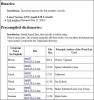Kryptera känsliga filer innan du synkroniserar dem med molntjänster
Molnlagringstjänster har blivit en integrerad del av vår dagliga datoranvändning för de flesta av oss. Jag kan inte helt komma ihåg att skicka stora filer med mitt årtionde e-postkonto längre när min Dropbox räcker för jobbet. Det är både säkert och enkelt att använda och har många fördelar jämfört med andra alternativ, till exempel direktfilmsynkronisering över alla anslutna plattformar, ingen begränsning av bilagor, som mest e-posttjänster plågas med (tills Googles senaste integration av Drive med Gmail), och för att inte tala om det gratis molnutrymme som man får för att hålla våra filer tillgängliga var som helst i värld. För många väcker dock molnlagring oro för säkerhet. Tidigare täckte vi ett Windows-program som heter Cloudfogger som kan kryptera vilken fil som helst innan den laddas upp till molnet. Idag tar vi dig ännu ett sådant verktyg som heter Secured Cloud Drive, som krypterar filer med militärklass 256-bitars AES-kryptering innan du skickar dem din valda molnstation. Det stöder alla större molntjänster inklusive Dropbox, SkyDrive, Google Drive och Bitcasa.
Så hur fungerar det? Secured Cloud Drive låter dig synkronisera en delad mapp på din dator med en Exchange-mapp på din cloud-enhet. Innan synkroniseringen är filerna krypterade med ett 256-bitars AES-krypteringslager, så ingen kropp men du har tillgång till filerna. Programvaran krävs för att ladda ner och dekryptera filerna på en annan maskin. När installationen har installerats påbörjas en konfigurationsguide som lär dig bekanta dig med hur tjänsten fungerar. Du behöver bara följa några enkla instruktioner för att konfigurera ovannämnda mappar.

Den delade mappen kan placeras var som helst på din maskin. När du uppmanas att klicka på knappen Välj mapp, välj den katalog som du vill dela och klicka sedan på Nästa för att fortsätta med guiden.

På det sjätte steget ber appen dig också välja Exchange-mappen. Den här mappen ska placeras på din molnstation. Jag använde mitt Dropbox-konto under testning och allt fungerade som en charm, även om du också kan använda det med andra molntjänster.

Därefter måste du ange ett lösenord för de krypterade filerna. Programmet använder samma lösenord när du laddar ner filer på en annan dator, så det är tillrådligt att välja ett som är lätt för dig att komma ihåg, men ändå svårt för andra att gissa.
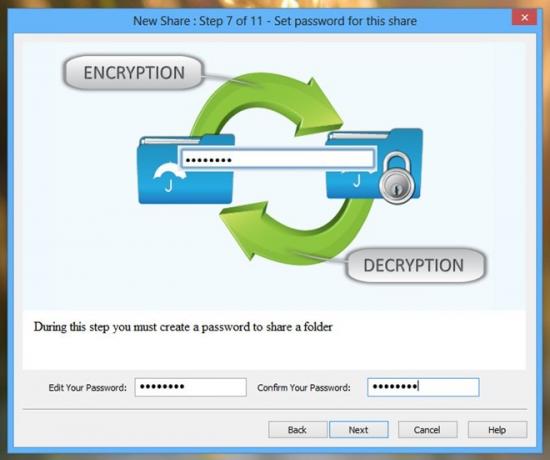
Secured Cloud Drive använder en licenskod för varje delad mapp. Du får en enda licens gratis, men ytterligare licenser måste köpas om du vill dela mer än en enda mapp. Du kan klicka på "Få fler licenser" för att få licenskoden via e-post efter att du har fyllt i vissa obligatoriska detaljer. När du har fått licenskoden anger du den i applikationen och klickar på Nästa för att slutföra konfigurationsguiden.
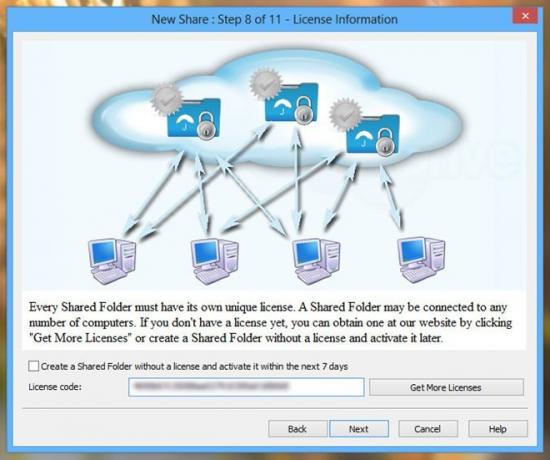
Nu behöver du bara lagra filer i den delade mappen, och de kommer automatiskt att krypteras och synkroniseras till Exchange-katalogen på en jippy. Programmet skapar en "(mappnamn) .krypterad" -katalog på molndisken till vilken de krypterade filerna faktiskt flyttas. Endast du kan komma åt mappen på den andra datorn genom att installera och på liknande sätt konfigurera Secured Cloud Drive på dem,

Ytterligare mappar kan delas genom att klicka på 'New Share' från programmets högerklick-kontextmeny i systemfältet. Du kan också välja ytterligare alternativ som åtkomst eller ändra befintliga delade mappar, ändra lösenord, pausa synkronisering eller avsluta applikationen.

Secured Cloud Drive är ett fantastiskt program som håller dina filer säkra på molnet om de kommer i händerna på oavsiktliga mottagare. Det fungerar på Windows XP, Windows Vista, Windows 7 och Windows 8.
Ladda ner Secured Cloud Drive
Sök
Nya Inlägg
Stavekontroll: Anteckningsblock ++ Plugin för att lägga till stavningskontrollfunktionalitet
Notepad ++ är en textredigerare med öppen källkod som erbjuder en m...
SmoothDraw: Digital målare med Adobe Photoshop som lager
Gillar du verk av stora konstnärer som Picassa eller Leonardo Da Vi...
PlayClaw: Ta skärmbilder och spela in video i spel i flera FPS
Att ta skärmdumpar i spel och skapa skärmbilder för att visa upp si...